Manual de usuario ICTS y CFD/Acciones
CONTENIDO
- Instrumentos
- Cotización de Referencia
- Información de la Cuenta
- Ordenes
- Posiciones Abiertas
- Resumen - todas las Cuentas
Agregar Productos para invertir
Cerrar una Posición
Ordenes OCO
Operar Multiples Cuentas
Acceso a Gráficos
Acceso a Noticias
Historial de Inversión
Estados de Cuentas
Personalizar columnas
Tipos de Cuenta
Entry OCO orders (One Cancels the Other)
Las órdenes OCO (One Cancels the Other - una cancela la otra) son en realidad dos órdenes condicionales de Entry (una Entry limit y una Entry stop) unidas mediante un enlace OCO. Cuando se ejecuta una de las dos órdenes, la otra se elimina automáticamente del sistema. Las órdenes condicionales OCO (una cancela la otra) pueden realizarse con el software Wintrader. Haga click aquí para descargar el software.
Las ordenes OCO se deben colocar:
Desde la misma cuenta
- En el mismo instrumento
- En la misma dirección (Compra/Venta)
- En diferentes lados del mercado (Entry Stop/Entry Limit)
COLOCAR ORDENES OCO
Haga click con el botón derecho del ratón sobre el precio de Compra o Venta en las ventanas "Cotización de Referencia" o "Instrumentos" y seleccione Entry OCO del menú.
Aparecerá el cuadro de diálogo "Orden de Entry OCO". Establezca los valores para las órdenes de Entry stop y Entry limit. Pulse "Aceptar" para activar ambas órdenes.
Haga click a continuación para ver una demostración con voz:
Si prefiere disponer de pares OCO para tener diferentes números de lotes, debe crear las órdenes por separado y unirlas después.
CreaR UNA NUEVA ORDEN DE ENTRADA (Entry) COMO UNA OCO A PARTIR DE UNA ORDEN DE ENTRADA EXISTENtE
Existen dos maneras de crear una nueva orden Entry para asociarla a una orden Entry existente. Creando una nueva orden Entry y seleccionando una orden Entry existente con la cuál asociarla. Seleccionando una orden Entry existente y estableciendo un enlace OCO con una nueva orden en el menú desplegable.
1a Opción: Cree un Entry stop o un Entry limit. Aparecerá el cuadro de diálogo "Entry order". Seleccione la casilla "Crear como OCO de una orden". Si hay órdenes de entrada abiertas que puedan vincularse con una OCO, figurarán en el menú desplegable. Si lo prefiere, puede escribir un número de orden.
2a Opción: Haga click con el botón derecho del ratón sobre una orden Entry existente de la ventana "Órdenes", seleccione "Vincular OCO" y "Colocar en Nueva Orden".
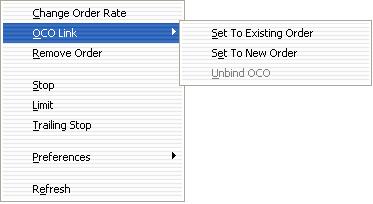
Aparecerá el cuador de diálogo Entry Order:
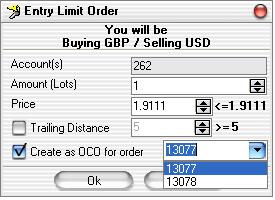
La casilla “Crear como OCO para una orden” estará marcada. La orden que ha elegido será seleccionada automáticamente. El resto de órdenes que pueden formar pares OCO con la nueva orden están también disponibles en el menú desplegable.
VINCULAR DOS ORDENES Entry EXISTENTES EN PAR OCO
Haga click con el botón derecho del ratón sobre una orden Entry existente de la ventana "Órdenes", seleccione "Vincular OCO" y "Colocar a Orden Existente. Aparecerá el cuadro de diálogo:
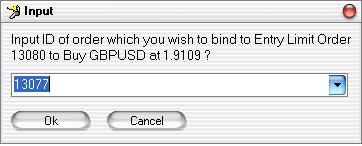
si existen ordenes abiertas que puedan vincularse con una oco, se mostrarán en el menu desplegalble.
desvincular ordenes OCO
Para desvincular un par OCO, haga click con el botón derecho del ratón sobre una de las órdenes OCO de la ventana "Órdenes", seleccione Enlace OCO y a continuación "Desvincular OCO".
Introducing Brokers

Construya un negocio lucrativo de inversiones Forex o Acciones
Nuevo En Forex

Aprenda más acerca del Mercado Forex y como invertir con éxito











